Kaip padaryti ekrano kopiją „MacBook Air“.
Ką žinoti
- Paspauskite komandą + pamaina + 3 norėdami padaryti viso ekrano ekrano kopiją savo „MacBook Air“ nešiojamajame kompiuteryje.
- Paspauskite komandą + pamaina + 4 + tarpo klavišas kad padarytumėte vienos programos arba lango ekrano kopiją.
- Atidarykite ekrano kopijos programą naudodami komandą + pamaina + 5 norėdami įrašyti ekraną „MacBook Air“.
Šiame vadove pateikiami įvairūs būdai, kaip padaryti ekrano kopiją nešiojamajame „MacBook Air“. Jame pateikiami visi spartieji klavišai, skirti daryti ekrano kopijas, taip pat pateikiama informacija apie tai, kaip pradėti „MacBook Air“ ekrano įrašymą ir pakeisti ekrano dangtelio nustatymus.
Kaip padaryti viso „MacBook Air“ ekrano kopiją?
Greičiausias ir lengviausias būdas padaryti viso ekrano ekrano kopiją „MacBook“ yra naudoti komandą + pamaina + 3 spartusis klavišas. Paspauskite visus tris šiuos klavišus vienu metu, kad padarytumėte visus „MacBook“ ekrane matomus elementus.
Ekrano kopija bus išsaugota jūsų darbalaukyje kaip a PNG failas ir trumpa jo peržiūra pasirodys apatiniame dešiniajame ekrano kampe, kurią spustelėję galėsite peržiūrėti, redaguoti, bendrinti arba ištrinti. Maža peržiūra apatiniame dešiniajame kampe ilgainiui išnyks, todėl jei darote kelias ekrano kopijas iš eilės, verta šiek tiek palaukti, kol peržiūros skaidrė išnyks.
Norėdami išsaugoti ekrano kopiją iškarpinėje, pridėkite kontrolė klavišą bet kokiam „MacBook Air“ ekrano kopijos klaviatūros deriniui.
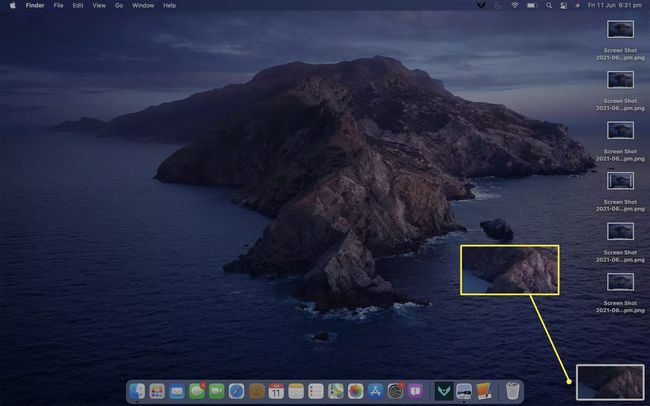
Kaip nufotografuoti dalį „MacBook Air“ ekrano
Norėdami nufotografuoti tik tam tikrą darbalaukio dalį arba programą savo MacBook Air, paspauskite komandą + pamaina + 4. Tada žymeklis pateks į kryželį, kurį galėsite spustelėti ir vilkti, kad galėtumėte pasirinkti ekrano dalį, kurią norite užfiksuoti.

Pasirinktos srities ekrano kopija bus rodoma kaip laikina peržiūra apatiniame dešiniajame ekrano kampe ir bus išsaugota darbalaukyje kaip PNG failas.

Kaip padaryti programos lango ekrano kopiją „MacBook Air“.
Jei norite padaryti tik atidaryto lango arba programos ekrano kopiją, o ne visą ekraną, paspauskite komandą + pamaina + 4 + tarpo klavišas tuo pačiu metu ir spustelėkite langą, kurio ekrano kopiją norite padaryti. Žymeklis pavirs maža fotoaparato piktograma.
Programos langas taps mėlynas, kai nuvesite pelės žymeklį virš jo, kad nurodytumėte, kuri programa yra pasirinkta.
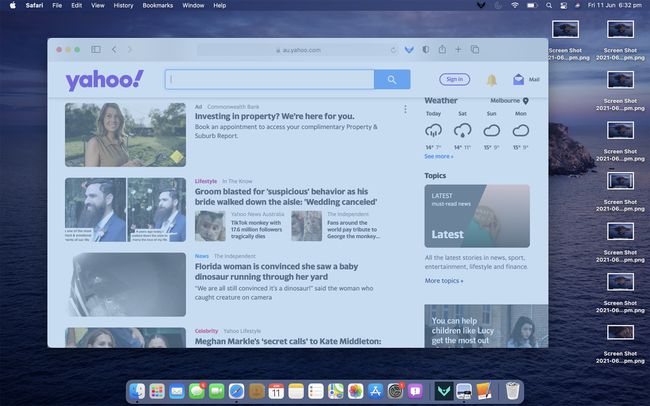
Kaip ir naudojant kitus MacBook Air ekrano kopijos metodus, atskiros programos arba lango ekrano kopija taip pat bus išsaugota darbalaukyje ir bus rodoma laikina spustelėjama peržiūra, kai bus sukurta.

Kaip padaryti ekrano įrašą ir daugiau „MacBook Air“.
„MacBook Air“ nešiojamuosiuose kompiuteriuose, kuriuose veikia „MacOS Mojave“ arba naujesnė versija, yra iš anksto įdiegta programa „Screenshot“. Ši programa siūlo įvairias ekrano viršelio parinktis, įskaitant pažangesnes funkcijas, tokias kaip ekrano kopijos su laiku ir net vaizdo įrašai.
Paspauskite komandą + pamaina + 5 norėdami atidaryti „MacBook Air“ ekrano kopijos programą.
-
Pirmoji parinktis kairėje ekrano kopijos meniu, Užfiksuokite visą ekraną, padaro ekrano viršelį visko, kas šiuo metu rodoma jūsų MacBook Air monitoriuje.

-
Antras variantas iš kairės, Užfiksuoti pasirinktą langą, padarys vienos pasirinktos atidarytos programos arba lango ekrano kopiją.
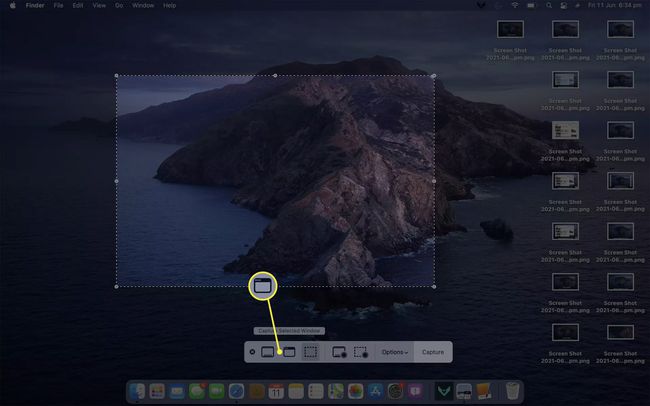
-
Trečias variantas, Užfiksuokite pasirinktą dalį, gali būti iš anksto pasirinktas, kai atidarote ekrano kopijos programą. Tai sukuria pasirinkimo įrankį, kurį galite naudoti norėdami padaryti ekrano kopiją tam tikroje ekrano dalyje.
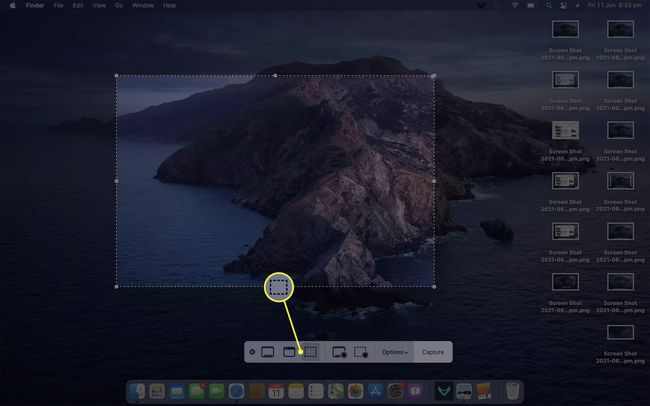
-
Įrašyti visą ekraną yra ketvirtas variantas. Pasirinkus šį meniu elementą, bus pradėtas darbalaukio ir bet kokių naudojamų programų vaizdo įrašas. Tai gali būti naudinga, jei kada nors reikės sukurti vaizdo įrašą, kad kas nors parodytų, kaip ką nors padaryti savo „MacBook Air“.
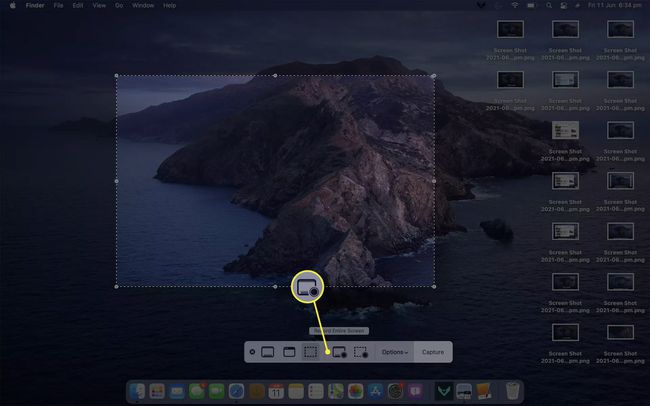
-
Įrašykite pasirinktą dalį, paskutinis pagrindinis meniu elementas, gali būti naudojamas tam tikros ekrano dalies vaizdo įrašui įrašyti.
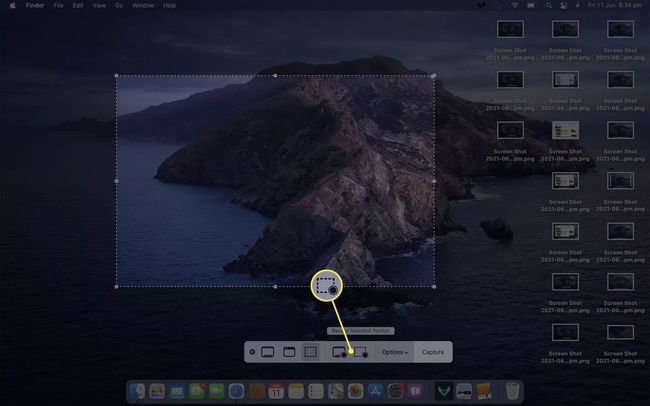
-
Ekrano kopijos programa Galimybės meniu yra įvairių būdų, kaip tinkinti „MacBook Air“ ekrano kopijų nustatymus.
Pavyzdžiui, galite pakeisti, kaip išsaugomos „MacBook Air“ ekrano kopijos, pasirinkę kitą failo vietą arba programą Išsaugoti. Pasirinkite Kita Vieta norėdami rasti vietą ar programą, kuri nėra numatytame sąraše.
The Laikmatis nustatymai gali būti naudojami norint sukurti delsą nuo ekrano kopijos pradžios iki laiko, kai ji padaroma. Tai gali būti naudinga, jei prieš darant ekrano įrašymą arba ekrano kopiją reikia greitai ką nors perkelti iš kelio.
Paskutiniai trys nustatymai žemiau Galimybės leidžia dar labiau tinkinti ekrano kopijas.
- Rodyti slankiąją miniatiūrą: galite įjungti arba išjungti nedidelę peržiūrą, kuri pasirodo padarius ekrano kopiją.
- Prisiminti paskutinį pasirinkimą: ši parinktis leidžia pasirinkimo įrankį atidaryti toje pačioje vietoje ir toje pačioje dydžiu, kokia buvo, kai paskutinį kartą jį naudojote darydami ekrano kopiją.
- Rodyti pelės žymeklį: bus paslėptas arba rodomas pelės žymeklis ekrano kopijose ir įrašuose, kuriuos darote savo MacBook Air.
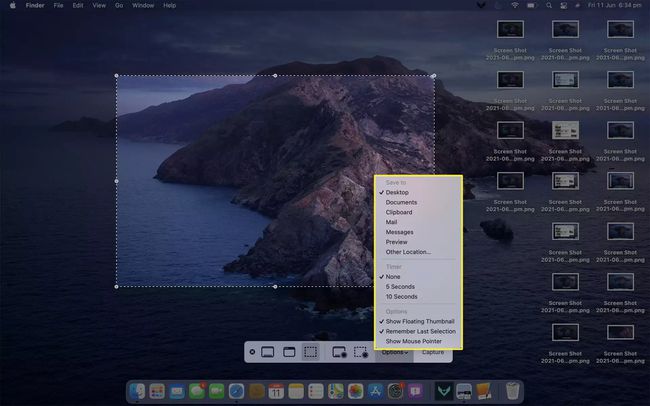
Kaip padaryti jutiklinės juostos ekrano kopiją
Norėdami nufotografuoti „MacBook Air“ jutiklinę juostą, esančią tiesiai virš klaviatūros, paspauskite komandą + pamaina + 6.
Kodėl negaliu padaryti ekrano kopijos „MacBook Air“?
Jei kyla problemų darant ekrano kopijas „MacBook Air“, galbūt bandote padaryti programos, kuri turi tam tikrą autorių teisių apsaugą, ekrano viršelį. Daugybė srautinės medijos programų ir svetainių, pvz., „Netflix“ ir „Disney Plus“, dažnai taiko šiuos apribojimus savo paslaugoms, siekdamos užkirsti kelią piratavimui ir apsaugoti savo partnerių teises.
Jei norite sukurti srautinės medijos ekrano kopiją „MacBook Air“, gali tekti įdiegti trečiosios šalies ekrano kopijos programą, kuri yra skirta šiems apribojimams apeiti. Kitas variantas yra naudoti ekrano fiksavimo ar įrašymo programą, pvz OBS studija arba naršyklės plėtinį, pvz FireShot.
Jei įtariate, kad problema yra kažkas kita, jos yra keli „Mac“ ekrano kopijų klaidų pataisymai kad galbūt norėsite pabandyti.
Kaip padaryti ekrano kopiją „Mac“ nevilkant jos?
Jei jums sunku paryškinti sritį darant ekrano kopiją, galite pabandyti padaryti viso ekrano ekrano kopiją ir tada redaguoti vaizdą vėliau kad paryškintumėte norimą sritį.
Kur yra „MacBook Air“ vaizdo fiksavimas?
„Image Capture“ yra nemokama programa, kuri yra iš anksto įdiegta visuose „MacBook Air“ kompiuteriuose. Nepaisant pavadinimo, „Image Capture“ naudojama ne ekrano vaizdams užfiksuoti kaip ekrano kopijas, o naudoti importuoti nuotraukas iš fotoaparatų ir kitų įrenginių.
Lengviausias būdas „MacBook“ kompiuteryje rasti „Image Capture“ programą yra per Paleidimo aikštelė > Kita. Jis taip pat gali būti įsikūręs Eik > Finder > Programos.
DUK
-
Ar galiu pakeisti, kur išsaugomos „Mac“ ekrano kopijos?
Taip tu gali pakeiskite ekrano kopijų vietą ir failo formatą „Mac“. naudojant terminalo komandas. Pagal numatytuosius nustatymus ekrano kopijos išsaugomos kaip PNG failai darbalaukyje.
-
Kaip konvertuoti PNG failą į kitą formatą?
Į konvertuoti PNG į JPEG ir kitus formatus, atidarykite vaizdą peržiūroje ir pasirinkite Failas > Eksportuoti, tada pasirinkite formatą. Taip pat galite naudoti internetinį konvertavimo įrankį, pvz., „Convertio“.
